如何清理电脑c盘垃圾win7 win7清理c盘垃圾怎么清理不影响系统
很多用户在使用win7电脑的时候,对于系统中下载的文件也都会选择安装到c盘以外的其它分区,可是随着时间一长,难免会出现win7电脑中c盘内存不足的情况,导致系统运行出现卡顿问题,对此win7如何清理电脑c盘垃圾呢?下面小编就来告诉大家win7清理c盘垃圾清理不影响系统步骤。
具体方法:
1、首先点击桌面开始菜单图标,然后点击所有程序。
2、在附件文件中找到系统工具的文件夹,然后选择磁盘清理。

3、接着我们会看到下图所示的一个界面,我们之家点击确定以清理C盘,如果想要清理其它磁盘可以下拉选择其它磁盘操作。

4、点击确定之后系统就会自动帮我们整理C盘上的垃圾文件了,所需时间根据你电脑的垃圾文件多少决定,耐心等待即可。

5、系统整理好文件后,就会列出电脑该磁盘上的垃圾文件,选择自己需要清除的垃圾文件即可,如果你不确定哪些是否垃圾文件,直接按默认选项清理即可。
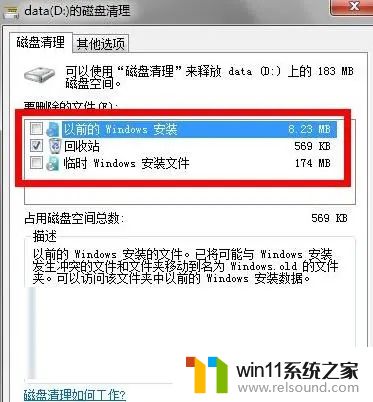
6、这个时候系统就会自动帮你清理磁盘上的垃圾文件了,清理完毕后如果你还想检查其它磁盘上的情况,可以重复上述步骤。

以上就是小编给大家介绍的win7清理c盘垃圾清理不影响系统步骤了,还有不懂得用户就可以根据小编的方法来操作吧,希望能够帮助到大家。















